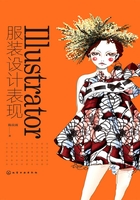
上QQ阅读APP看本书,新人免费读10天
设备和账号都新为新人
第二节 Illustrator软件工作界面
Adobe Illustrator软件安装完成后,执行“常用软件- Illustrator”命令或者双击桌面的快捷图标,即可进入Illustrator的工作界面(图1-1)。工作界面主要包括菜单栏、控制栏、工具箱、面板、编辑区等。

图1-1 Illustrator工作界面
一、菜单栏
Illustrator软件的大部分命令都放置在菜单栏里,软件主要功能都可以通过执行菜单栏中的命令来完成。在菜单栏中包括文件、编辑、对象、文字、选择、效果、视图、窗口、帮助9个功能菜单(图1-2)。

图1-2 菜单栏
二、控制栏
控制栏在无文档操作时为空白状态,当编辑区有文档时,在控制栏区会显示所选择文档的相关属性,并能对相关属性数据进行设置,使所选择的对象产生相应的变化(图1-3)。

图1-3 控制栏
三、工具箱
工具箱为放置经常使用的编辑工具,并将近似的工具以展开的方式归为工具组,我们在进行图形绘制时所用到的大部分工具都可在工具箱中选择(图1-4)。

图1-4 工具箱
四、面板
面板包括多个子面板,单击面板上方的小三角,能将面板展开,显示出各种面板的控制区,能进行色彩、描边等多种功能的编辑(图1-5)。

图1-5 面板